1、打开画图软件,进入它的主界面;

2、点击绿色,将颜色1设置为绿色;

3、点击形状工具下的矩形;

4、按下鼠标左键,在画布上拖动鼠标,画出一个矩形;
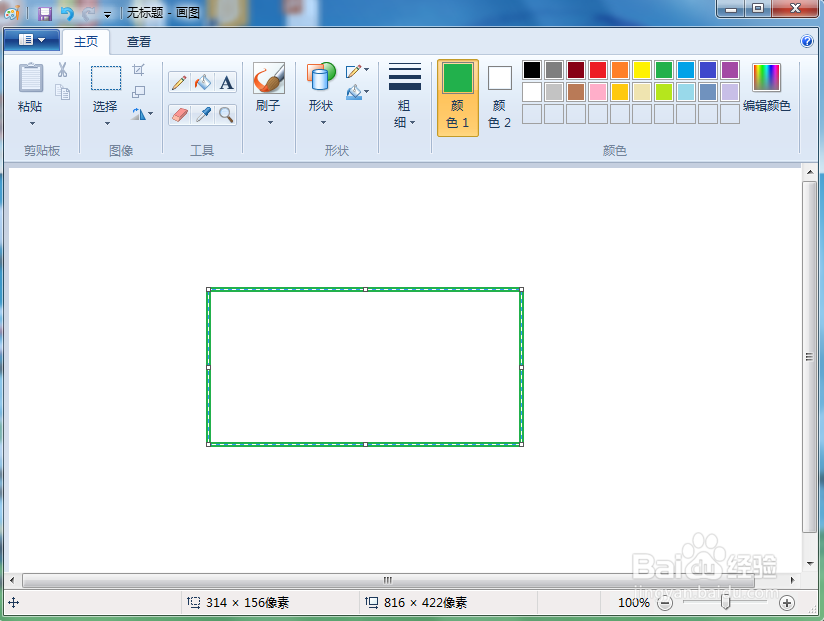
5、点击直线工具;

6、在矩形上画出一条直线;

7、点击用颜色填充工具,选择红色,在矩形左边点击鼠标左键;

8、给矩形的左边部分填充上红色;

9、选择蓝色,用同样的方法给矩形的另一部分填充上不同的颜色蓝色。

时间:2024-10-14 04:44:16
1、打开画图软件,进入它的主界面;

2、点击绿色,将颜色1设置为绿色;

3、点击形状工具下的矩形;

4、按下鼠标左键,在画布上拖动鼠标,画出一个矩形;
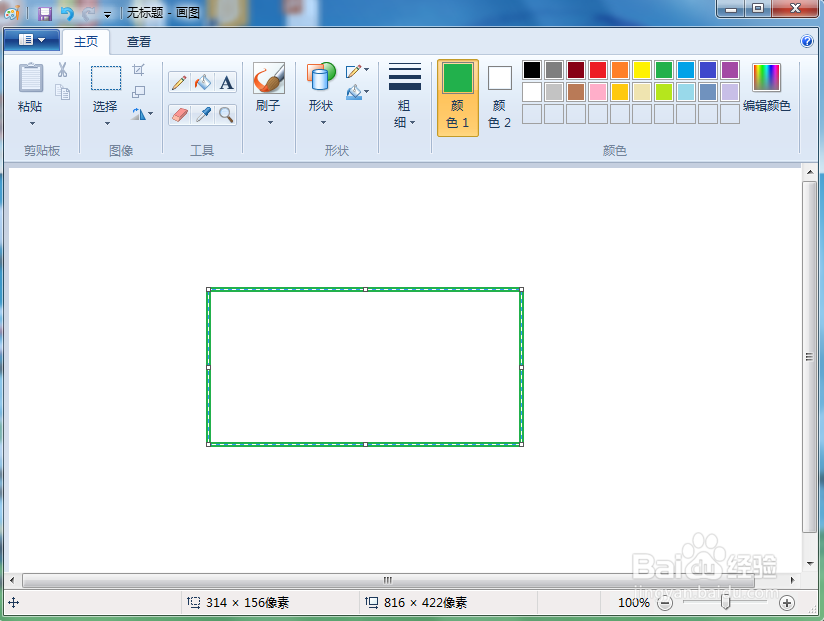
5、点击直线工具;

6、在矩形上画出一条直线;

7、点击用颜色填充工具,选择红色,在矩形左边点击鼠标左键;

8、给矩形的左边部分填充上红色;

9、选择蓝色,用同样的方法给矩形的另一部分填充上不同的颜色蓝色。

